Sådan ændres Windows 7 Start Menu Tænd / sluk-knap

I mit tilfælde har jeg en tendens til at udføre mange systemstarter, mens jeg tester ny software, så jeg vil ændre tænd / sluk-knappen til Genstart.
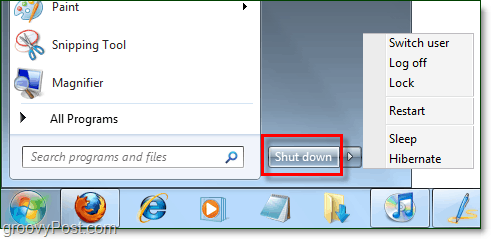
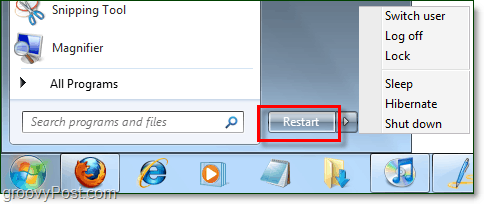
Ser du groovy ud? Det er nemt at gøre og vil kun tage cirka 5 sekunder, når du ved, hvor du skal se. Her er en kort tutorial om det.
Sådan ændres funktionaliteten i startmenuen Tænd / sluk-knap i Windows 7
1. Højreklik det Windows Start Menu Orb og Vælg Ejendomme.
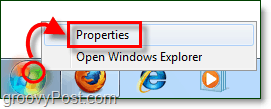
2. I Start menu fanen Vælg hvilken Tænd / sluk-knap handling bedst opfylder dine behov fra rullelisten. Når du er færdig, Klik Okay.
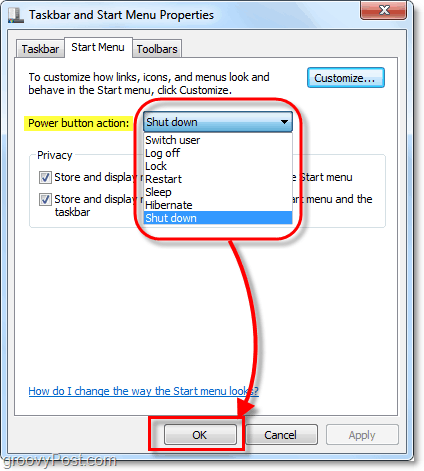
Nu kan du direkte vælge din personlige krafthandling uden at bruge den lille pileknap på siden af knappen! Denne groovy teknik sparer dig sikkert værdifulde sekunder, hvis du ikke er nogen der har brug for at lukke ned meget ofte.









![Administrer Windows 7 Power Saver-indstillinger [Sådan gør du]](/images/geek-stuff/manage-windows-7-power-saver-settings-how-to.png)
Efterlad en kommentar